

|
|
|
|
| 本教程讲解了用CorelDRAW X5制作绿色立体图标,彭志勇原创,出品:软件自学网 |
|
原图:  第一步:用贝赛尔工具,绘制一个三角形,并进行渐变填充,颜色为谈绿与深绿,请耐心调好颜色。如图1
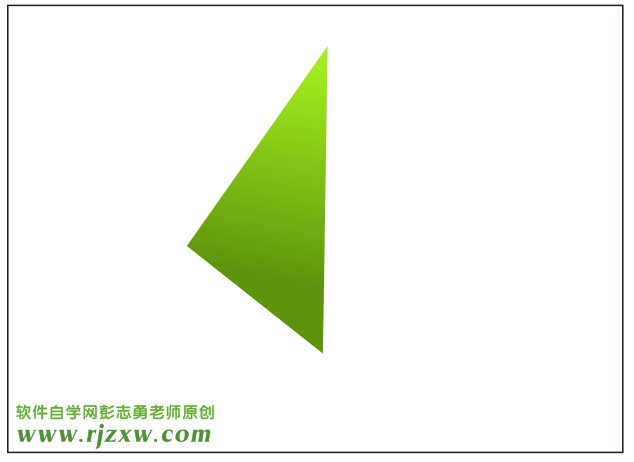 第二步:用同样的方法,使用贝赛尔工具,绘制一个三角形,并进行渐变填充,颜色为谈绿与深绿,请耐心调好颜色。如图2
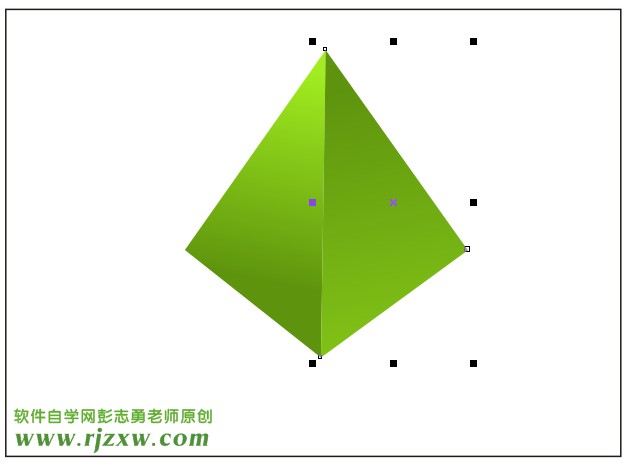 第三步,同样使用贝赛尔工具绘制二个“三角形”并进行填充,颜色为谈绿与深绿,请耐心调好颜色。如图3  第四步,同样使用贝赛尔工具绘制二个“三角形”并进行填充,颜色为谈绿与深绿,请耐心调好颜色。如图4  第五步:绘制好,群组并进行增加阴影就OK了,如图5  |
|
|